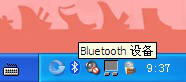台式电脑无线连接
随着科技的不断发展,台式电脑已经成为我们生活中不可或缺的一部分,而在如今无线网络普及的时代,台式电脑的无线连接也变得越来越重要。要实现台式机的无线网络连接,我们需要进行一系列的设置步骤,以确保电脑能够顺利接入无线网络,实现高效的上网体验。接下来让我们一起了解一下台式机无线网络设置的具体步骤。
具体步骤:
1.首先要准备一个无线网卡设备,外形和U盘类似。插在电脑即可,驱动一般都会自行安装。

2.安装好无线网卡驱动后,点击桌面右下角的网络图标。
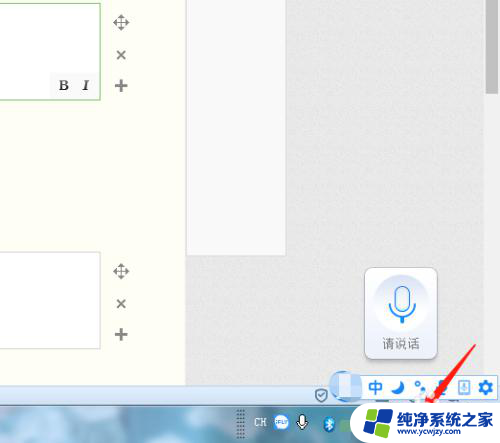
3.在弹出的窗口中,点击“打开网络和共享中心”。
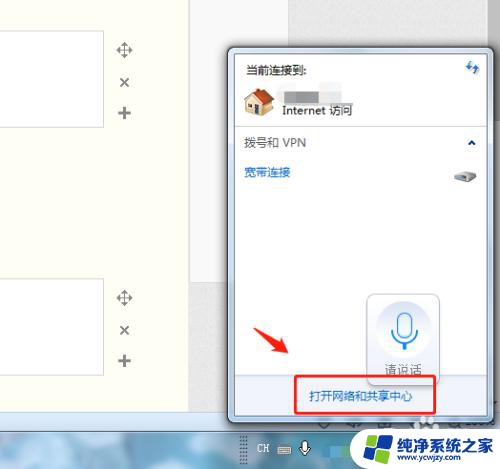
4.在网络和共享中心中,点击“更改设备器设置”。
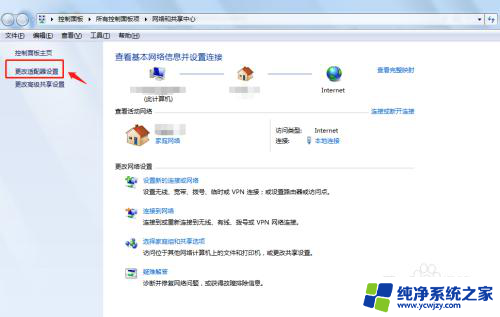
5.在网络连接中右键点击“无线网络连接”,点击“启用”。
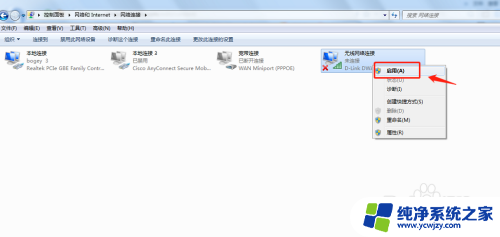
6.回到桌面,点击电脑右下角的无线网络信号图标。选择自己的无线网络连接登录即可。
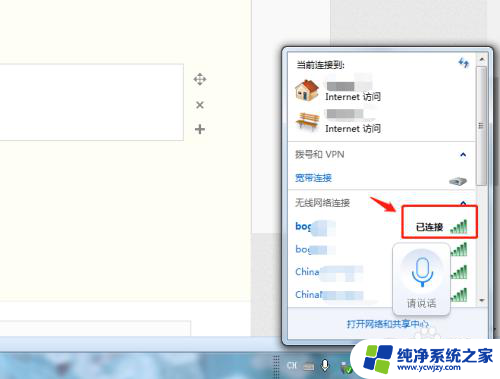
7.总结
1.首先要准备一个无线网卡设备,外形和U盘类似。插在电脑即可,驱动一般都会自行安装。
2.安装好无线网卡驱动后,点击桌面右下角的网络图标。
3.在弹出的窗口中,点击“打开网络和共享中心”。
4.在网络和共享中心中,点击“更改设备器设置”。
5.在网络连接中右键点击“无线网络连接”,点击“启用”。
6.回到桌面,点击电脑右下角的无线网络信号图标。选择自己的无线网络连接登录即可。
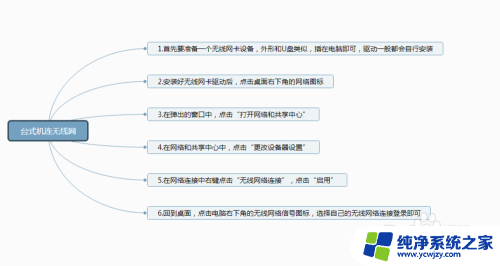
以上就是台式电脑无线连接的全部内容,有需要的用户就可以根据小编的步骤进行操作了,希望能够对大家有所帮助。